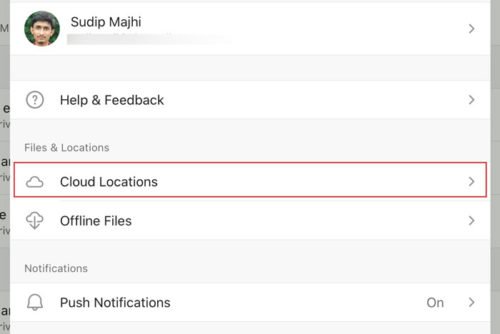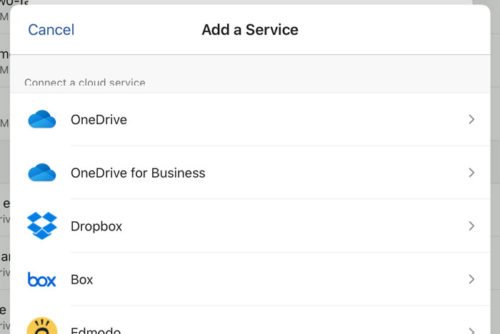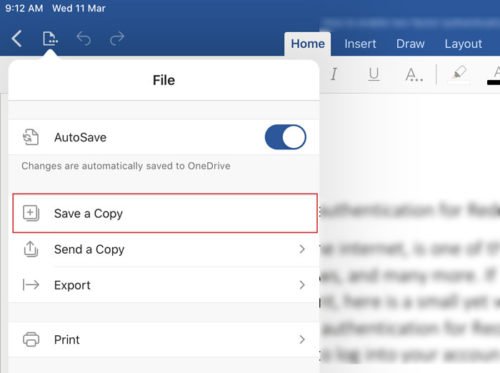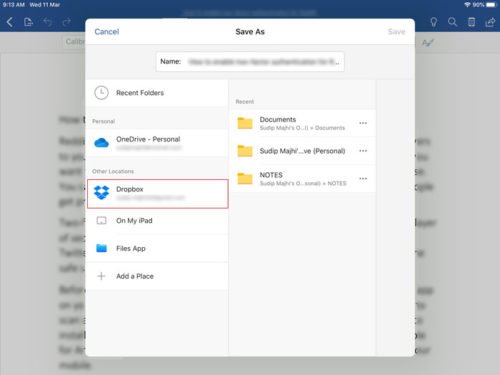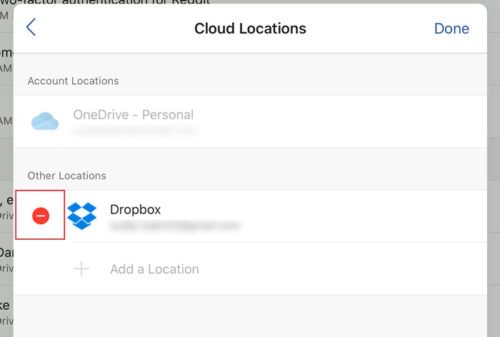如果您使用Word或Excel在(Excel)iPad上编辑文档和电子表格,并且需要将文件的副本保存到Dropbox,那么本文将向您展示如何使用 iPad 将Microsoft Office 文件( Microsoft Office files)保存到Dropbox,而无需手动上传。通过浏览器。
假设您有一些 .docx 或 .xlsx 文件,并且您需要将副本保存到Dropbox。您可以遵循两种不同的方法。首先(First),您可以将文件保存在本地存储中,在浏览器中登录您的Dropbox帐户,然后上传文件。其次(Second),您可以将Dropbox连接到iPad版的Microsoft Word或Excel并直接保存文件。(Excel)如果您只有一个或两个文件,第一种方法似乎还可以。如果您有 20 或 30 个文件,则问题可能会开始,并且您需要在不同的时间上传它们。简单的解决方案是将Dropbox添加到Word或Excel应用程序并更快地完成工作。
虽然两个应用程序的过程相同,但本文仅包含Microsoft Word的屏幕截图。将Dropbox(Dropbox)添加到一个应用程序后,应将其添加到所有Microsoft应用程序(Word、Excel、PowerPoint等)的列表中。如果您无法在所有应用程序中找到相同的内容,则需要对第二个或第三个应用程序再次执行这些步骤。此过程说明了如何将Dropbox添加到(Dropbox)Microsoft Office应用程序的“位置”列表中,以便您可以直接开始保存文件。
如何在 iPad 上将Microsoft Office文件保存到 Dropbox
要将Microsoft Office文件保存到 iPad 上的 Dropbox,请按照以下步骤操作 -
- 在您的设备上打开Microsoft Word 。
- 点击欢迎屏幕上的设置齿轮按钮。
- 选择云位置选项。
- 点击添加位置按钮。
- 从列表中选择 Dropbox。
- 登录您的 Dropbox 帐户。
- 打开要保存到Dropbox的文档。
- 点击文件(File)按钮并选择保存副本。
- 从列表中选择Dropbox,然后选择要保存的路径。
- 点击保存(Save)按钮上传文件。
要开始使用,请打开Microsoft Word(或任何其他Office应用程序),然后点击“设置”(Settings )按钮。它应该在欢迎屏幕上可见。之后,选择Files & Locations下的(Files & Locations)Cloud Locations按钮。
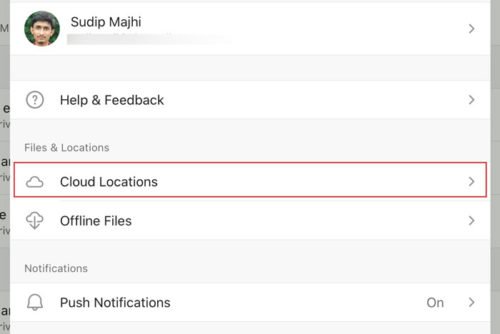
点击添加位置(Add a Locations )按钮,然后从列表中选择Dropbox 。
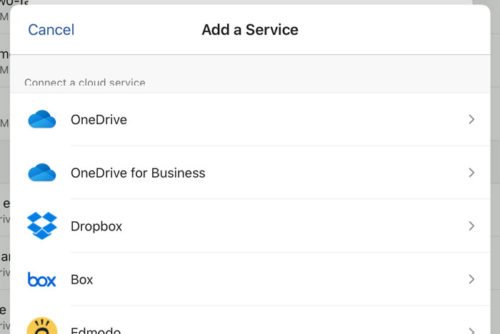
之后,您需要输入您的Dropbox帐户凭据以允许Microsoft Word访问您的存储以保存文件。如果您成功完成此操作,您可以在“云位置(Cloud Locations)”窗口中找到您的Dropbox帐户。现在,返回并打开要保存到Dropbox的文档,然后点击文件(File)按钮。您应该在左上角看到此按钮。展开菜单后,选择保存副本(Save a Copy )选项。
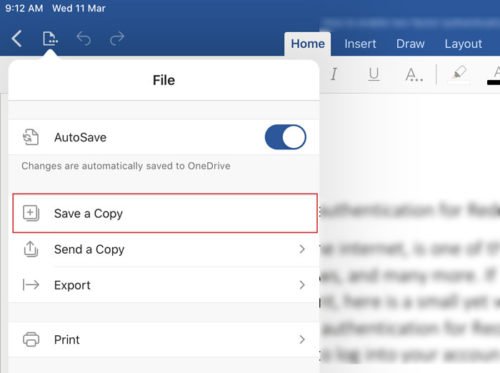
在这里,您可以在屏幕上找到Dropbox 。您需要从“其他位置(Other Locations)”部分中选择它,选择要保存文件的目录,然后点击“保存(Save )”按钮。
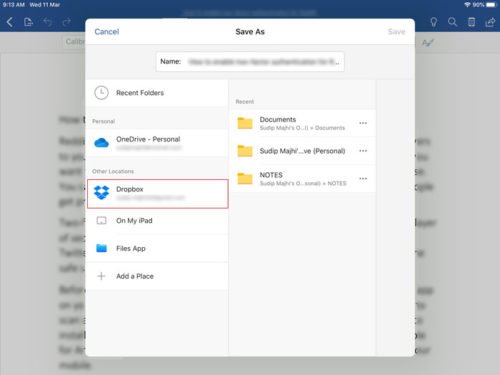
您的文件应该几乎立即保存。
(Remove)从适用于 iPad的Microsoft Office应用程序中(Microsoft Office)删除或取消关联Dropbox帐户
如果不再需要Dropbox并且您希望将其从列表中删除,您可以按照以下步骤操作。(Dropbox)
首先,打开Microsoft Word并转到Settings。之后,点击云位置(Cloud Locations)选项以查找您添加的所有云存储。在列表中看到Dropbox后,分别点击(Dropbox)编辑(Edit )和删除(Delete )按钮。
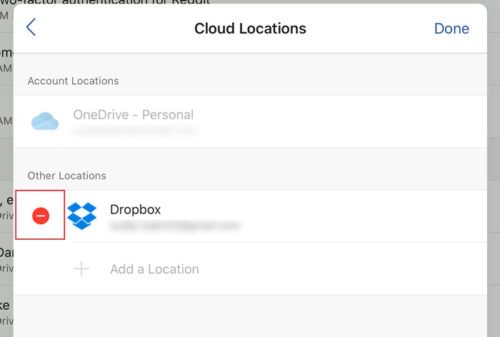
之后,选择删除(Remove )选项并在确认窗口中再次执行此操作。现在,Dropbox应该与您的Microsoft Office应用程序取消链接。
就这样!
How to save Microsoft Office files to Dropbox on iPad
If yоu use Word or Excel to edit documents and spreadsheets on your iPad, and you need to save a copy of your file to Dropbox, then this article will show you how you can save Microsoft Office files to Dropbox using the iPad without uploading them manually via a browser.
Let’s assume that you have some .docx or .xlsx file, and you need to save a copy to Dropbox. There are mainly two different methods you can follow. First, you can save the file in your local storage, sign in to your Dropbox account in a browser and then upload the file. Second, you can connect Dropbox to Microsoft Word or Excel for the iPad and save the file directly. If you have only one or two files, the first method seems okay. The problem may begin if you have twenty or thirty files, and you need to upload them at different times. The simple solution is to add Dropbox to the Word or Excel app and get your job done faster.
Although the process is the same for both apps, this article contains Microsoft Word’s screenshots only. Dropbox should be added to the list in all Microsoft apps (Word, Excel, PowerPoint, etc.) once you add it to one app. If you cannot find the same across all apps, you need to follow these steps again for the second or third app. This process explains how you can add Dropbox to the “locations” list in Microsoft Office apps so that you can start saving files directly.
How to save Microsoft Office files to Dropbox on iPad
To save Microsoft Office files to Dropbox on the iPad, follow these steps-
- Open the Microsoft Word on your device.
- Tap the Settings gear button on the welcome screen.
- Select the Cloud Locations option.
- Tap on Add a Location button.
- Select Dropbox from the list.
- Sign in to your Dropbox account.
- Open a document that you want to save to Dropbox.
- Tap on the File button and select Save a Copy.
- Select Dropbox from the list and choose a path where you want to save.
- Tap the Save button to upload the file.
To get started, open the Microsoft Word (or any other Office app), and tap on the Settings button. It should be visible on the welcome screen. After that, select the Cloud Locations button under Files & Locations.
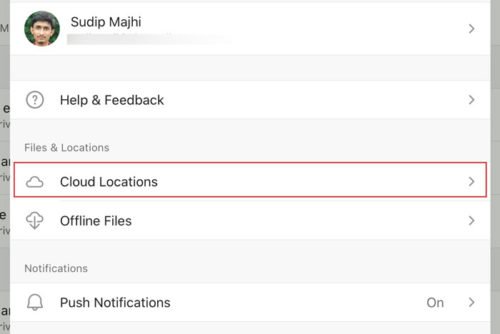
Tap on the Add a Locations button and select Dropbox from the list.
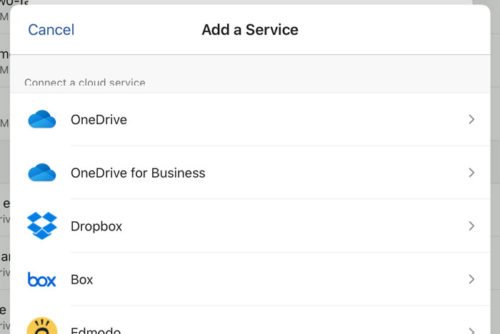
After that, you need to enter your Dropbox account credentials to allow Microsoft Word to access your storage to save files. If you do it successfully, you can find your Dropbox account on the Cloud Locations window. Now, go back and open a document that you want to save to Dropbox, and tap on the File button. You should see this button at the top-left corner. After expanding the menu, select Save a Copy option.
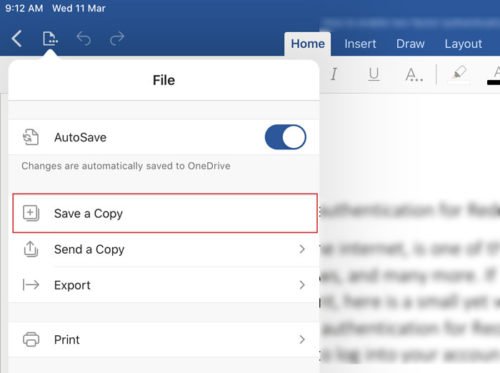
Here you can find Dropbox on your screen. You need to choose it from Other Locations section, select a directory where you want to save the file, and tap on the Save button.
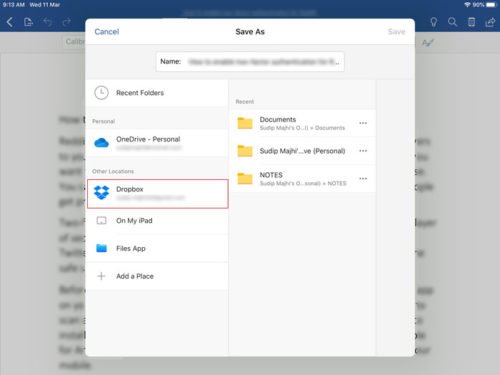
Your file should be saved almost immediately.
Remove or unlink Dropbox account from Microsoft Office apps for iPad
If Dropbox is no longer required and you wish to remove it from the list, you can follow these following steps.
At first, open the Microsoft Word and go to Settings. After that, tap on the Cloud Locations option to find all the cloud storage that you added. Once you see the Dropbox on the list, tap the Edit and Delete buttons, respectively.
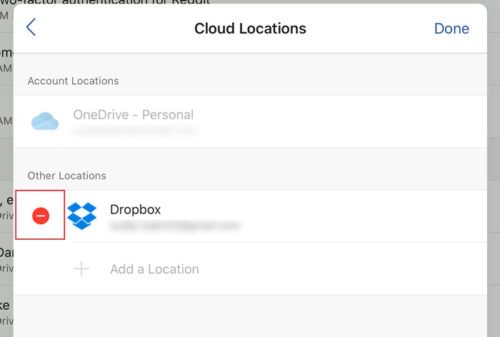
Following that, select Remove option and do it again on the confirmation window as well. Now, Dropbox should be unlinked from your Microsoft Office apps.
That’s all!